Le traduzioni sono generate tramite traduzione automatica. In caso di conflitto tra il contenuto di una traduzione e la versione originale in Inglese, quest'ultima prevarrà.
Esegui un AWS Batch lavoro con Lambda
Questo progetto di esempio dimostra come utilizzare Step Functions per preelaborare i dati con AWS Lambda funziona e poi orchestrano AWS Batch lavori.
In questo progetto, Step Functions utilizza una macchina a stati per richiamare una funzione Lambda per eseguire una semplice preelaborazione prima di un AWS Batch il lavoro viene inviato. È possibile richiamare più job a seconda del risultato o del successo di quello precedente.
Fase 1: Creare la macchina a stati
-
Apri la console Step Functions
e scegli Crea macchina a stati. -
Digita
Batch job with Lambdanella casella di ricerca, quindi scegli Batch job with Lambdadai risultati di ricerca restituiti. -
Seleziona Successivo per continuare.
-
Scegli Esegui una demo per creare un ready-to-deploy flusso di lavoro di sola lettura o scegli Crea su di esso per creare una definizione di macchina a stati modificabile su cui basarti e distribuire successivamente.
Questo progetto di esempio utilizza le seguenti risorse:
-
A Lambda funzione
-
Un record AWS Batch job
-
Un record AWS Step Functions macchina a stati
-
Correlati AWS Identity and Access Management (IAM) ruoli
L'immagine seguente mostra il grafico del flusso di lavoro per il processo Batch con Lambdaprogetto di esempio:
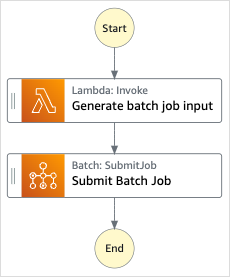
-
-
Scegli Usa modello per continuare con la selezione.
I passaggi successivi dipendono dalla scelta precedente:
-
Esegui una demo: puoi esaminare la macchina a stati prima di creare un progetto di sola lettura con risorse distribuite da AWS CloudFormation al tuo Account AWS.
Puoi visualizzare la definizione della macchina a stati e, quando sei pronto, scegli Implementa ed esegui per distribuire il progetto e creare le risorse.
La creazione di risorse e autorizzazioni può richiedere fino a 10 minuti per la distribuzione. Puoi utilizzare il link Stack ID per monitorare i progressi in AWS CloudFormation.
Una volta completata la distribuzione, dovresti vedere la tua nuova macchina a stati nella console.
-
Sviluppala: puoi rivedere e modificare la definizione del flusso di lavoro. Potrebbe essere necessario impostare i valori per i segnaposto nel progetto di esempio prima di provare a eseguire il flusso di lavoro personalizzato.
Nota
Potrebbero essere applicati costi standard per i servizi distribuiti sul tuo account.
Passaggio 2: Esegui la macchina a stati
-
Nella pagina Macchine a stati, scegli il tuo progetto di esempio.
-
Nella pagina del progetto di esempio, scegli Avvia esecuzione.
-
Nella finestra di dialogo Avvia esecuzione, effettuate le seguenti operazioni:
-
(Facoltativo) Immettete un nome di esecuzione personalizzato per sovrascrivere il valore predefinito generato.
ASCIINomi diversi e registrazione
Step Functions accetta nomi per macchine a stati, esecuzioni, attività ed etichette che contengono non ASCII caratteri. Poiché tali caratteri non funzionano con Amazon CloudWatch, ti consigliamo di utilizzare solo ASCII caratteri in modo da poter tenere traccia delle metriche. CloudWatch
-
(Facoltativo) Nella casella Input, inserisci i valori di input comeJSON. Puoi saltare questo passaggio se stai eseguendo una demo.
-
Selezionare Start execution (Avvia esecuzione).
La console Step Functions ti indirizzerà a una pagina dei dettagli di esecuzione in cui puoi scegliere gli stati nella vista Graph per esplorare le informazioni correlate nel Dettagli del passaggio riquadro.
-
Esempio di codice della macchina a stati
La macchina a stati di questo progetto di esempio si integra con AWS Batch e Amazon SNS passando i parametri direttamente a tali risorse.
Sfoglia questo esempio di macchina a stati per vedere come funziona Step Functions AWS Batch e Amazon SNS collegandosi all'Amazon Resource Name (ARN) nel Resource campo e passando Parameters al servizioAPI.
Per ulteriori informazioni su come AWS Step Functions può controllarne altri AWS servizi, vediIntegrazione dei servizi con Step Functions.
{
"Comment": "An example of the Amazon States Language for using batch job with pre-processing lambda",
"StartAt": "Generate batch job input",
"TimeoutSeconds": 3600,
"States": {
"Generate batch job input": {
"Type": "Task",
"Resource": "arn:aws:states:::lambda:invoke",
"OutputPath": "$.batch_input",
"Parameters": {
"FunctionName": "<GENERATE_BATCH_JOB_INPUT_LAMBDA_FUNCTION_NAME>"
},
"Next": "Submit Batch Job"
},
"Submit Batch Job": {
"Type": "Task",
"Resource": "arn:aws:states:::batch:submitJob.sync",
"Parameters": {
"JobName": "BatchJobFanOut",
"JobQueue": "<BATCH_QUEUE_ARN>",
"JobDefinition": "<BATCH_JOB_DEFINITION_ARN>",
"Parameters.$": "$.batch_input"
},
"End": true
}
}
}IAMEsempio
Questi esempi AWS Identity and Access Management (IAM) le politiche generate dal progetto di esempio includono il minimo privilegio necessario per eseguire la macchina a stati e le risorse correlate. Ti consigliamo di includere solo le autorizzazioni necessarie nelle tue IAM politiche.
Esempio BatchJobWithLambdaAccessPolicy
{
"Version": "2012-10-17",
"Statement": [
{
"Action": [
"sns:Publish"
],
"Resource": [
"arn:aws:sns:us-west-2:123456789012:ManageBatchJob-SNSTopic-JHLYYG7AZPZI"
],
"Effect": "Allow"
},
{
"Action": [
"batch:SubmitJob",
"batch:DescribeJobs",
"batch:TerminateJob"
],
"Resource": "*",
"Effect": "Allow"
},
{
"Action": [
"events:PutTargets",
"events:PutRule",
"events:DescribeRule"
],
"Resource": [
"arn:aws:events:us-west-2:123456789012:rule/StepFunctionsGetEventsForBatchJobsRule"
],
"Effect": "Allow"
}
]
}Esempio InvokeGenerateBatchJobMapLambdaPolicy
{
"Statement": [
{
"Action": [
"lambda:InvokeFunction"
],
"Resource": "arn:aws:lambda:us-west-2:123456789012:function:StepFunctionsSample-BatchWithL-GenerateBatchJobMap-444455556666",
"Effect": "Allow"
}
]
}Per informazioni su come configurare l'IAMutilizzo di Step Functions con altri AWS servizi, vediIn che modo Step Functions genera IAM politiche per servizi integrati.